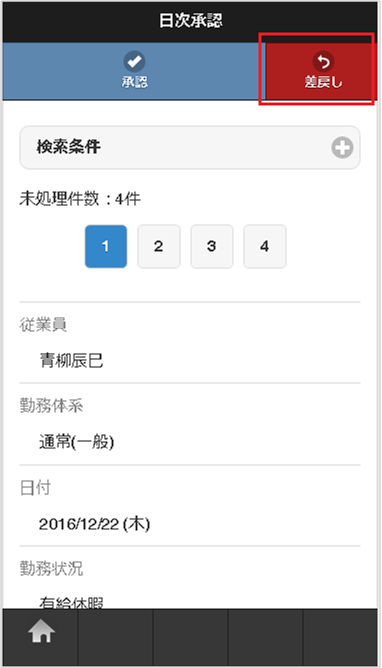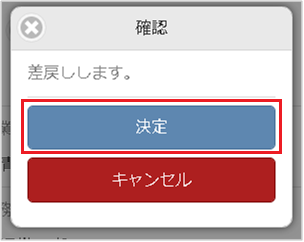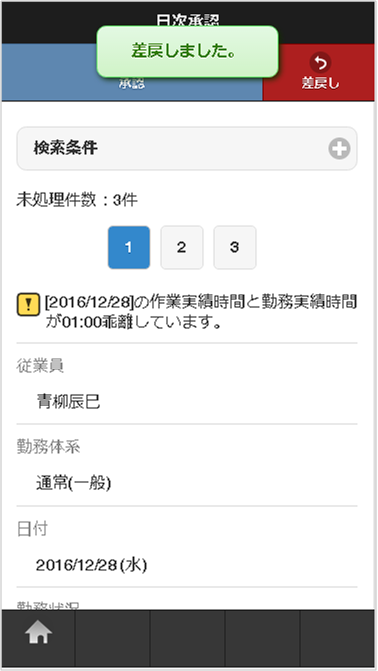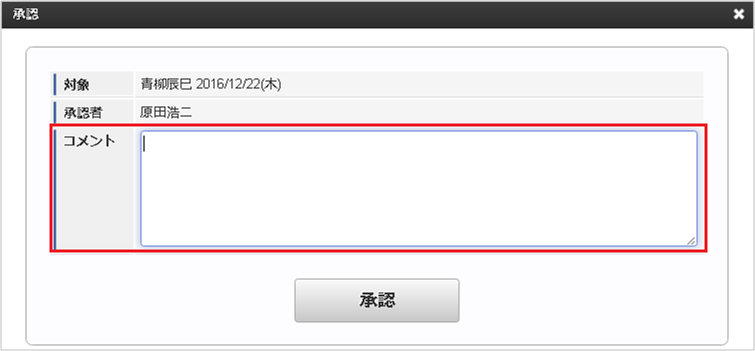3.4.1.2. スマートフォン用画面の操作¶
本項では、勤務実績/予定の承認方法を説明します。
3.4.1.2.2. 画面項目¶
本項では、日次承認画面の各項目について説明します。

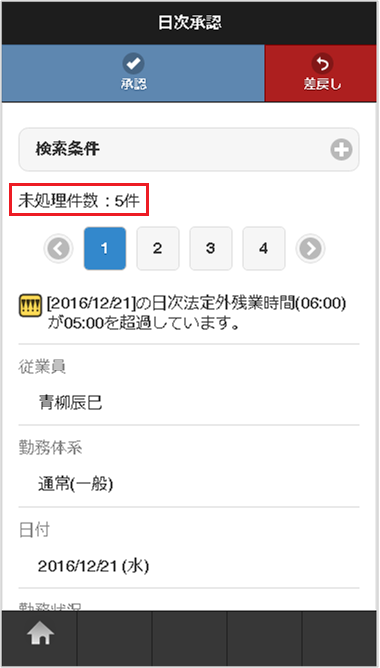
注意
勤務実績/予定の最大表示件数は、標準で20件に設定されています。設定の変更方法は『intra-mart Accel Kaiden! プログラミングガイド』-「応用」-「その他」を参照してください。「検索」ボタンをタップすると勤務実績/予定を再検索します。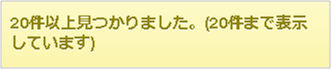
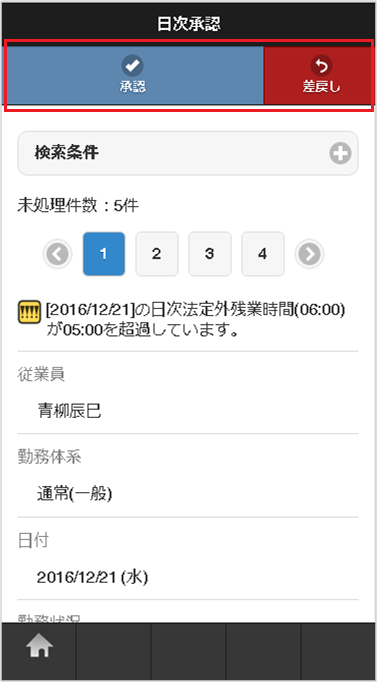
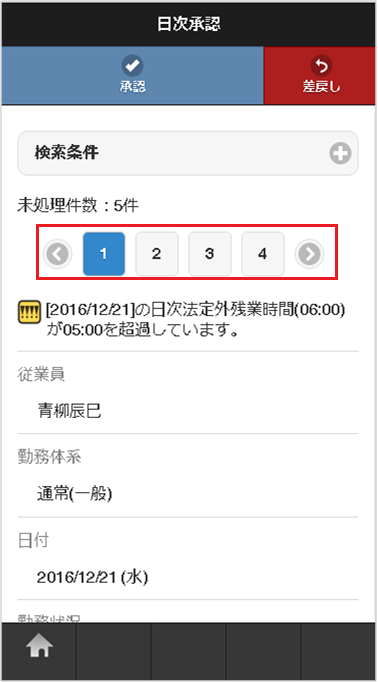
注意
スマートフォン用の画面からは作業実績を参照できません。承認時に勤務表と作業実績を両方参照する場合、PC用画面を操作してください。
3.4.1.2.3. 処理方法¶
本項では、日別の勤務予定/実績を確認し、承認、または差戻しを行う方法を説明します。
3.4.1.2.3.1. 承認¶
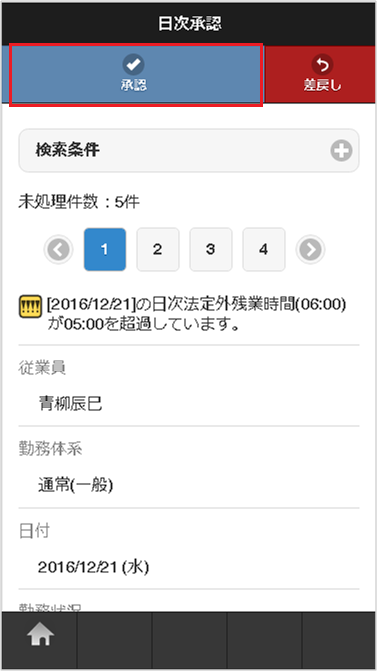
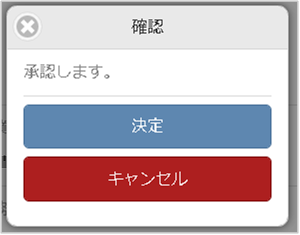
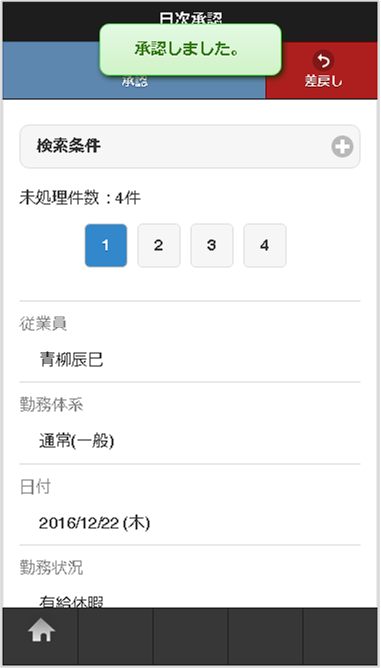
3.4.1.2.3.2. 差戻し¶